
ガジェレポ!@gadgerepoです。こんにちは。
シリーズ「Apple Watch 活用術」、今回は『Dock(ドック)』機能の便利な使い方をご紹介します。
設定を変えれば便利な「ランチャー」に早変わり
watchOS 3から標準実装されている「Dock(ドック)」機能は、Apple Watchのサイドボタンを押すとAppアイコン群が表示される機能。
デジタルクラウンを押すと、インストールされているすべてのAppアイコンが
しかし、設定を変えることでこの「Dock」に任意の“よく使う項目”が表示できるので、サイドボタン一発で利用頻度の高いAppを一括表示できる「ランチャー」機能として利用できます。
さっそくやってみましょう。
まずはiPhoneの「Watch」アプリを開き「マイウォッチ」から「Dock」を選択→「DOCK順序」を「よく使う項目」にチェックしてから右上の「編集」をタップ。
「含めない」の欄に表示されているApp群から、Dockに表示させたいAppを選んで「+」をタップし、「よく使う項目」に追加していきます。
逆に、「よく使う項目」から省きたいAppは「ー」→「削除」の順にタップ。
編集できたら「完了」をタップすればオッケーです。
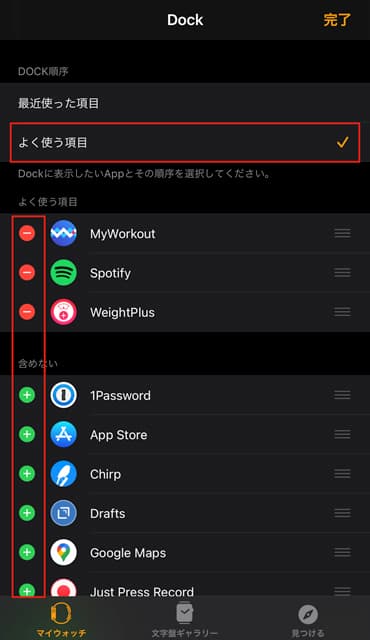
あるいは、Apple WatchからAppをDockに追加したい場合。
iPhoneの「Watch」アプリから「DOCK順序」を「よく使う項目」に変更してから、Apple Watchで追加したいAppを一旦起動→サイドボタンを押すとDock画面になり、さきほど起動したAppが表示されるので、その下にある「Dockに追加」をタップします。

この方法で、Dock画面に任意のAppを最大10個まで登録できます。
ただし、Dock画面の1個め、一番上には直近に使用したAppが表示されるようです。
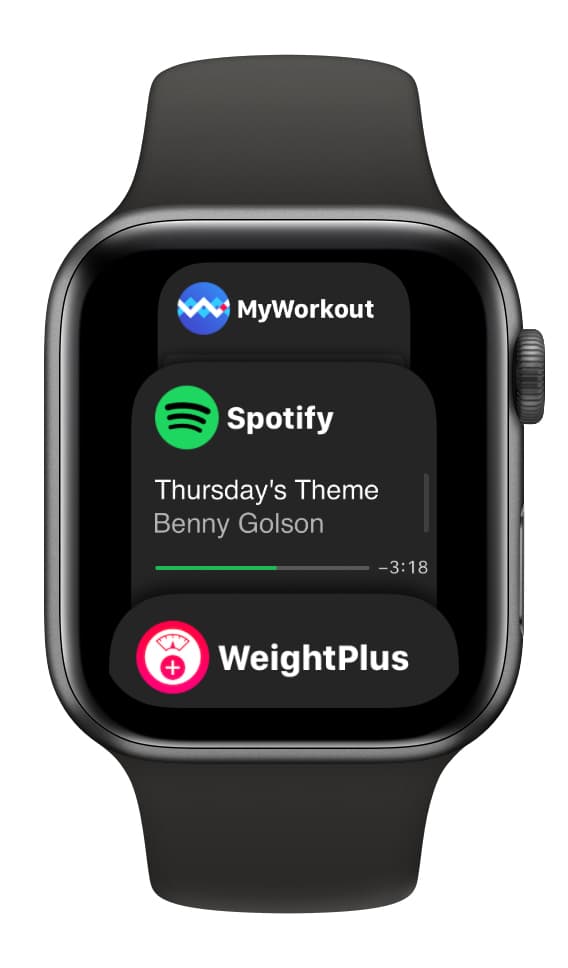
これでApple Watchの「Dockランチャー」が完成です。
文字盤のコンプリケーションに入りきらなかったけれど、使用頻度の高いAppを登録しておけば、Apple Watchの使い勝手が格段に良くなります。
ぜひお試しを。
まとめ
サイドボタン一発で任意のAppが呼び出せる『Dock(ドック)』機能。
Apple Watch使いはご活用を!
/* アドレス要変更 */ https://t.co/ailWHi5iPb /* ここも変更 */ January 8, 2021